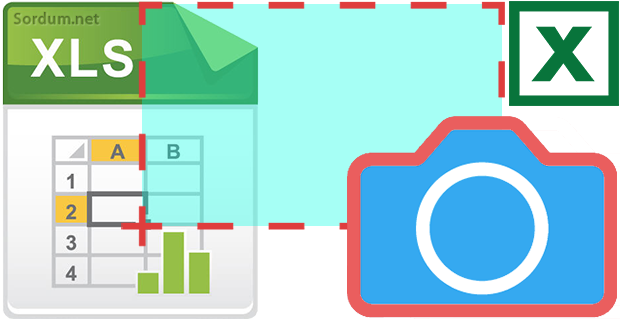
Microsoft Excel in kamera aracı, az bilinen özelliklerinden biridir. Bu araç sayesinde belirli bir veri setinin (aralık, tablo, grafik vb.) fotoğrafını çekebilir ve farklı bir çalışma sayfasına yerleştirebilirsiniz. Lakin bu
Excelde Hızlı erşim araç çubuğunu görünür hale getirin
Hızlı Erişim Araç Çubuğu varsayılan olarak aktiftir gel gelelim kolayca Özelleştirilebilir olduğundan eğer sizdeki Excelde Hızlı erişim araç çubuğu gizli ise ; herhangi bir excel tablosunun sağ üst köşesinde yeralan aşağı bakan üçgene tıklayıp açılan menüden aşağıdaki bileşenlerden birini seçebilirsiniz ;
1.Hızlı erişim araç çubuğunu gizle
2.Hızlı erişim araç çubuğunu Göster
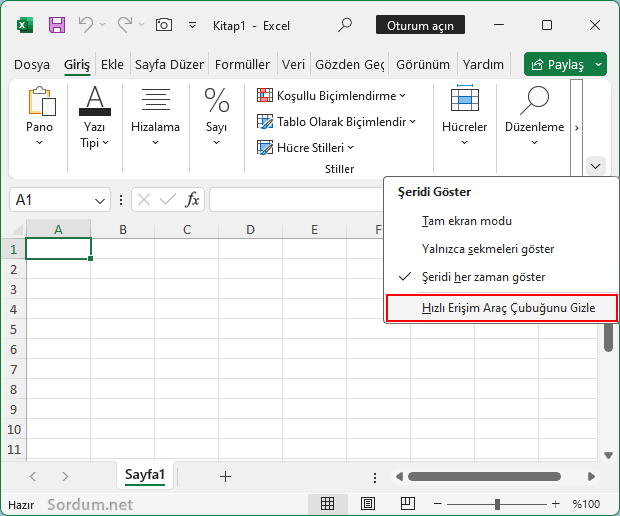
Artık Hızlı Erişim Araç Çubuğuna komutları temsil eden düğmeler ekleyebilirsiniz.
Hızlı Erişim Araç Çubuğuna Excel Kamerası nasıl eklenir
1. Hızlı erişim araç çubuğuna buton eklemenin birkaç farlı yolu mevcuttur , dilerseniz Excel sayfası açık iken ; Dosya - Diğer - Seçenekler - Şeridi özelleştir kısmına gidebileceğiniz gibi. Hızlı erişim araç çubuğunu özelleştir menüsü altında yeralan aşağı açılır menüden Diğer Komutlar kısmını da kullanabilirsiniz.
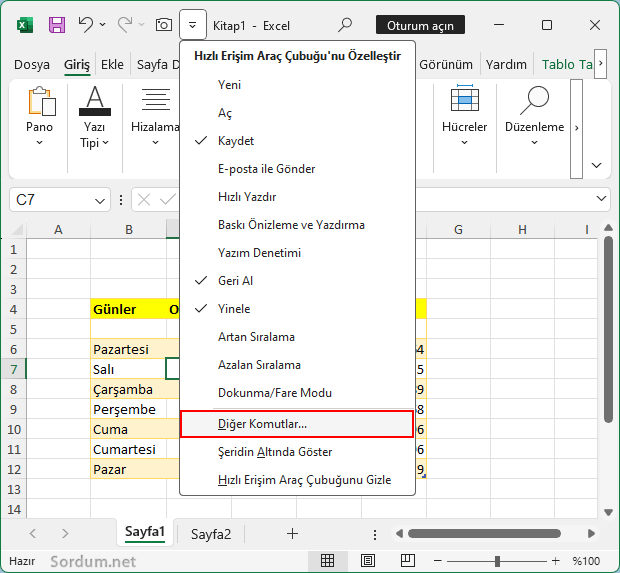
2. Verilen yöntemlerden birini kullandığınızda karşınıza Excel seçenekleri menüsü gelecektir. Hızlı erişim Araç çubuğu kısmını seçin (1) Buradaki komutlardan seçim yapın yazısı altındaki aşağı açılır menüden Tüm Komutlar kısmını seçin. (2)
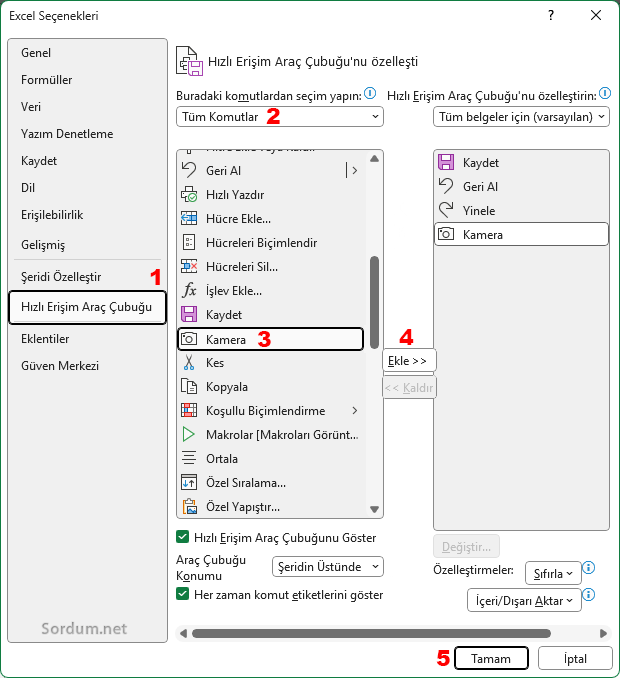
3. Ardından kamerayı (3) fare ucu ile seçip Ekle butonunu (4) kullanarak sağ tarafa alın ve sağ dip kısımda bulunan Tamam (5) butonuna tıklayın. Böylece Hızlı erişim araç çubuğuna kamera simgesi eklenecektir. Artık sol üstteki konumundan Kamera simgesine tıklayıp ilgili özelliği kullanabilirsiniz. İlk başta İmleciniz artı işaretine dönüşecektir ardından Anlık görüntüsünü almak istediğiniz hücre aralığını seçin . Fare düğmesini bıraktığınızda ; Excel, seçilen aralığın canlı anlık görüntüsünü çalışma sayfanıza ekleyecektir. Anlık görüntüyü dilediğiniz bir yere taşıyabilir veya yeniden boyutlandırabilirsiniz.
- Excelde Satır,sütün veya bölmeleri dondur Burada
- Excelde hücre boşsa hesaplama yapmasın Burada
- Excelde klavye yön tuşları çalışmaz oldu Burada





Selamlar.
Bu özellik harika imiş hemen ekledim